昨日、佐川急便でHUAWEI(ファーウェイ) P10 Liteが自宅に到着したところです。
一刻も早く使いたいのですが、数年に一度の新スマホですので、開梱から初期設定まで、写真を撮りながらていねいに記録として残しておきたいと思います。
このページにお越しのあなたに、参考となる記事となれば嬉しいです。
HUAWEI P10 Liteの開梱
「一刻も早く電源を入れたい!」という、はやる気持ちを抑えながら、ていねいに開梱していきました。
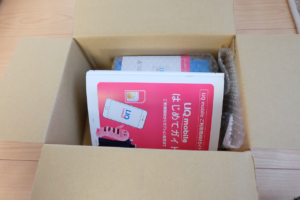
お、早速新しい発見が。。
8月にUQモバイルに契約した時には、「UQmobileはじめてガイド」なんて入ってなかったな。。
その時は、au版のiPhoneをUQモバイルで使う前提で契約したため、SIMカードだけを申し込みました。ですので、今回の私のように、新スマホとセットで契約した人とは配布するマニュアルが異なるんでしょうね。
箱の中に入っていた書類や製品を並べてみました。スマホ本体が入っている箱は、プチプチでていねいに梱包されていますね。

ちなみに、宅配便のダンボール箱の中に入っていたものは以下の通りです。
- HUAWEI P10 Lite
- SIMカード
- UQmobielはじめてガイド
- ご契約の内容
- UQmobile通信サービスのご利用にあたって
- 個別信用購入あっせん契約(分割払い)にあたって
- 機器製品のお買上げ日に関するご案内
さて、こちらがHUAWEI P10 Liteが入っている箱です。綺麗なブルーの外箱です。

そして、ついにHUAWEI P10 Liteとご対面です!!

あ、まだですね。。外箱や箱の中のデザインは、iPhoneを相当意識したデザインだと思います。
そして、ついにご対面です。

感動の美しさです♪
サファイアブルー最高!
まだ、本体裏面の保護フイルム張りっぱなしですけどね。。(笑)
輝いているものって、反射してしまうので写真に撮るのが難しいですね。
上の写真で右下にあるのは、透明なプラスチックの保護ケースです。本体に、保護ケースが付属しているのは良心的だと思います。さすがに、画面の保護フィルムは入っていません。そこまでは求めすぎですよね。。
袋から取り出すと、こんなケースが出てきました。

完全な透明ではなくて、少しマットな感じのケースです。
本体に傷が付かないようにするために、スマホケースは私の必須アイテムです。
ただ、このケースをしてしまうと、美しいHUAWEI P10 Liteのサファイアブルーを鑑賞できなくなってしまうんですよね。。
う~~ん、悩ましい。
HUAWEI P10 Lite サファイアブルー
本体裏面に貼られていた保護フィルムを外してみました。

とても美しい色です。光の当たり方で、波を打つような感じで色彩が変化するのが、なんとも言えない美しさです♪
写真でお伝えするのが難しいですね。。
あと、上の集合写真に入れるのを忘れたものが一つあります。

SIMカードです。これは、慎重に取り扱う必要があります。
金色の金属部分を傷つけたりしないようにすることと、静電気などで故障させないように、極力金属部分に触らないことがポイントです。
ちなみに、iPhone6用にUQモバイルから送付されてきたSIMカードは、こんなデザインでした。随分違います。

以上で、開梱作業は完了です。
初期設定を開始する前に、新しいHUAWEI P10 liteの充電をしました。充電を開始すると、本体右上の緑色の小さなランプが点灯するんです。

iPhoneには、こういうランプ無いですから、新鮮(というか懐かしい)ですね。
いい意味で、ガラケーを思い出します。
HUAWEI P10 Liteの初期設定
SIMカードの種類の確認
さて、初期設定のスタートとなるのが、SIMカードをスマホに入れる作業です。
UQモバイルから送付されてきたSIMカードは、「マルチSIMカード」と呼ばれるものです。
「マルチ」っていうぐらいなので、複数の形状に対応しているカードです。
もう少し詳しく言うと、「mini」「micro」「nano」という3種類のサイズに対応しています。この順番に、大・中・小というサイズになります。
サイズの変更は、不要な部分を切り取ることによって行います。
気をつけないといけないのは、例えば「micro」サイズで使用すべきSIMカードを、「nano」のサイズに切り取ってしまうと、「micro」のサイズでは使えなくなってしまうということです。要は、一旦小さいサイズにしてしまうと、大きくすることはできないということですね。(まあ、当たり前ですが。。)
ですので、「自分が使用するスマホがどんなサイズのSIMカードなのか?」を調べる必要があります。
そこで、HUAWEI P10 Liteの中に入っていた、小さなマニュアル(「HUAWEI P10 Lite クイックスタートガイド」)を見てみました。
HUAWEI P10 Liteで使用するSIMカードのサイズは「nano」サイズの、nano-SIMカードです。
SIMカードトレーを開ける
実際にSIMカードをnanoサイズに切り取る前に、SIMカードを入れる場所を見ることにしました。
スマホには、SIMカードを装着するための、「SIMカードトレー」があります。付属のピンを使って、スマホの左側面のトレーを開けます。

トレーを引き出す時は、ピンを使って引き出すのではなく、ピンで押すことが、ポイントです。

無事にSIMカードトレーを引き出す事ができました。
上の写真の通り、カードを乗せる場所が2箇所あります。実際に、nanoSIMカードを乗せる場所は、奥の方(写真では小さい穴)となります。
少し話がそれますが、HUAWEI P10 Liteはデュアルカード(2枚のSIMカードを使うこと)に対応しています。SIMカードを2枚併用して、2つの電話番号を使うことが出来ます。
ただし、日本国内では利用できない、GSMという規格となるようです。
この機能便利ですね。個人用と会社用で2台のスマホを持ち歩いている人って、結構いそうな感じがするからです。
SIMカードの切り取り
マルチSIM カードから、nanoサイズのSIMカードになるように、切り取ります。
説明書には、手袋をして作業するように書かれていましたが、私は手袋は使わず、手を洗ってから作業するようにしました。
手袋を着けると作業しにくいですし、SIMカードの金属部分に手を触れなければ、手袋をしなくても大丈夫だろうという判断です。
私が手を洗ってから作業する理由は2つありまして、「自分の体に帯電していた静電気を逃がす」ことと、「SIMカードに汚れを付けないようにする」が主な理由です。
切り離す時は、金属部分に手を触れないように注意しながら、切り離していきました。マニュアルには、mini→micro→nanoと順番に切り取っていって、少しずつ小さくしていくように書かれていましたが、最初のステップに入る前に、いきなりmicroSIMのサイズになってしまいました(汗)。mini→microに切り離す時は、ほんの少し力を入れただけで、外れてしまいます。
自分の指先よりも小さなチップですが、何とかnanoサイズに切り離すことができました。
手前の金色のチップが「nano SIMカード」です。

nano SIMカードの装着
切り取ったnano SIMカードを、先ほど引き出したトレーの中にセットしてから、トレーを本体の中に入れます。
nano SIMカードをトレーに乗せる時は、金色の金属部分を裏返しにしてから入れるような感じになります。
nano SIMカードをよく見ると、一つの角だけ少し欠けていますので、その形をトレーの欠けている部分と合わせるようにして入れます。

最後にトレーを元の位置に戻せば、SIMカードの装着は完了です。
以上で、電源を投入するまでの準備は完了です。
HUAWEI P10 Lite 祝 開通!!
さあいよいよ、電源を入れるタイミングとなりました。
初めて電源を入れたた時の感動を、皆さまと動画で共有できれば幸いです。
割とシンプルなオープニングでしたね(^^;)
私はもっとセンセーショナルな立ち上がり画面を期待していました。。。
HUAWEI P10 Lite 電源投入後の設定
電源投入後の設定は、必須のものと、後でゆっくりやれば良いものが混在しているように思います。
スマホの初期設定では、Googleへの各種情報提供依頼の承諾、位置情報サービスの設定、アカウントの登録など、最初に設定しなくても、後からできるようなものまで、次々に表示されます。
また、送付されてきた「はじめてガイド」に書かれている内容についても、必要だった情報は、ほとんどありませんでした。
ユーザーの使い方が多岐に渡っているため、網羅的にマニュアルを作成することは難しいので、仕方ないのかも知れません。
Googleアカウントの設定
AndroidスマホはGoogle(グーグル)が開発したOSですので、Googleとの連携が非常に密接です。
私はGoogleのサービスを多用していますので、「これは結構いいかも」って思いました。
Gmail、Google Chrome、GoogleMap、Googleスプレッドシート等々、グーグルに依存した?生活をしています。
自動的に起動する初期設定で、Googleアカウントの取得を促すような画面に移りますが、私は既にGoogleのアカウントを持っていますので、この作業はスキップしました。
Google Chromeを立ち上げた時も、同様にログインを促されたりしますが、このあたりも全てスキップしています。
後ほど、ゆっくりやろうと思います。
と言っても、普段使っているアカウントでログインするだけです。
WiFiの設定
WiFi(無線LAN)の設定は重要です。すぐにやるべき設定だと思います。
なぜなら、WiFiにつながっていないと、その分の通信は全てUQモバイルの電話回線(私の居住しているエリアの場合は4G)を用いた接続となりますので、パケット(ギガ)を消費するからです。
従って、取り急ぎ、自宅のWiFiルーターとHUAWEI P10 LiteがWiFi接続できるように、WiFiのSSID、パスワード、セキュリティ設定などを行いました。
私は、自宅のWiFiルーターとIEEE 802.11ac(5GHz)で接続しています。HUAWEI P10 Liteの[設定]ー[WiFi]で接続状況を確認すると、117Mbpsのリンク速度となっています。十分速い通信速度が出ています。
WiFiの設定につきましては、皆さまのご自宅の環境に合わせてやってみたくださいね。
HUAWEI P10 Liteで自分のスマホの電話番号を確認する方法
電話がかけられない場合は、SIMカードに何らかのトラブルが発生していたり、本体の初期不良の可能性が考えられますので、一度テストしておいた方が良いと思います。
今回の契約はMNPではなく、新規で申し込んでいるのですが、契約書にはどこにも自分の電話番号が書かれていませんでした。何でいちばん大切な電話番号の情報が、契約書に書かれて無いんですかね >UQモバイルさん
仕方なく(というか今後もたまに確認することがあると思いますので)、スマホ本体から自分の電話番号を探そうとしたのですが、見つけるまでに2〜3分あっちこっちの画面を行ったり来たりしました。
だって、直感的にとても分かりにくい場所に電話番号の情報があるんですよ。。
唯一、マニュアルが活躍しました(笑)
ですが、マニュアルに書かれているものよりも、私が見つけた場所の方が、浅い階層に情報がありますので、参考までに紹介しますね。
[設定]ー「デュアルSIM管理]の2階層で済みます♪
SIMに個別の電話番号の情報が書き込まれていることから推測して、私はこの画面にたどり着きました。
UQ家族割の申し込み
忘れがちなのが、「UQ家族割」の申し込みですね。私自身、HUAWEI P10 Liteの到着で浮かれてしまい、危うく忘れてしまうところでした。
どういう訳か、「UQ家族割」は契約時に申し込めないんです。。
UQモバイルへの回線が開通した後に、UQモバイルへ電話して申し込む仕組みになっています。しかも、本体の同梱されている書類には、UQ家族割について、どこにも書かれていません。
契約した時に、UQモバイルの正規代理店から返送されてきたメールの中に記載されています。
UQモバイルのサポートセンターに電話をしたところ、平日の夕方の時刻でしたが、2〜3分ぐらい待つだけで、電話が繋がりました。電話口でサポートセンターの担当者と話した時間は5分ぐらいでしたので、合計すると10分弱の所要時間です。
UQ家族割は、申し込みをした月の翌月から適用されます。私の場合は、11月16日に申し込みましたので、12月から適用ということになりますね。
既に一度「UQ家族割」を申し込んでいますので、詳しくはこちらの記事を御覧ください。
試しにGoogle ChromeでYahooの画面を開いてみました
早速、少しHUAWEI P10 Liteを使ってみました。
まだ、アプリをインストールしていませんので、ブラウザー(Google Chrome)でインターネットのサイトを閲覧しただけです。
iPhone6と比較すると、激速な印象です。サクサク、ページを切り替えられます。
P10 Liteの「スペックの高さ」をいきなり体感しました。自宅のWiFi接続ですので、通信速度はiPhone6と同一の条件です。
どうしよう。。。もう、iPhone6に戻れないかも。。
iPhone6も初期化してみたら、早くなるのかな。。
iOS11にiPhone6のハードウェアのスペックが追いついていない印象があるので、難しいのかな。。
いずれにせよ、
HUAWEI P10 Lite コストパフォーマンス最高です。
サファイアブルーの本体は本当に綺麗ですし、デザインも最高なので、言うことなしです。
【2018.03.03 追記】
最近の日経の記事でも、P10 Liteが取り上げられていました。なんと、iPhone8と同等の性能なんですって。初めてP10 Liteを使った時に、今まで私が使っていたiPhone6と比べ物にならないくらい速く感じたのもうなずけます。すばらしい♪
⇒華為「アップル抜く」 P10 Liteの性能はiPhone8並です
まさかの落下テスト?!
早速(?)なんですけど、買ったばかりのHUAWEI P10 Liteを落としてしまいました。。。
ディスプレイを閉じた状態のノートパソコンの上に、HUAWEI P10 Liteを置いていたのですが、わずかな傾斜がついていたんです。
HUAWEI P10 Liteがあまりにもツルツルしていたので、知らず知らずのうちに動いていた様子です。
まさに、この記事を書いている最中だったのですが、気づきませんでした。
それで、本体の保護ケースに入れていない素の状態で、約1m下のフローリングの床に「ガツッ」と落としてしまいました。
悲鳴に近い声が出たのは言うまでもありません。
いきなり、本体のガラスがバキバキに割れてクモの巣
には、なりませんでした。
ホッ
しかも、無傷です。
運が良かったとしか言いようがないですね。
多分、本体の角から床に落ちたんだと思いますが、当たりどころが悪ければ、角が欠けることだってあり得ましたからね。。
あ~~、良かった。
HUAWEI P10 Liteの詳しい情報はこちらから
UQモバイルの詳しい情報を知りたい方や、私と同じような方法でUQモバイルへ申し込みたい方は、こちらからどうぞ。
(UQモバイルの正規代理店のサイトへ移ります。)
こんな記事もどうぞ






